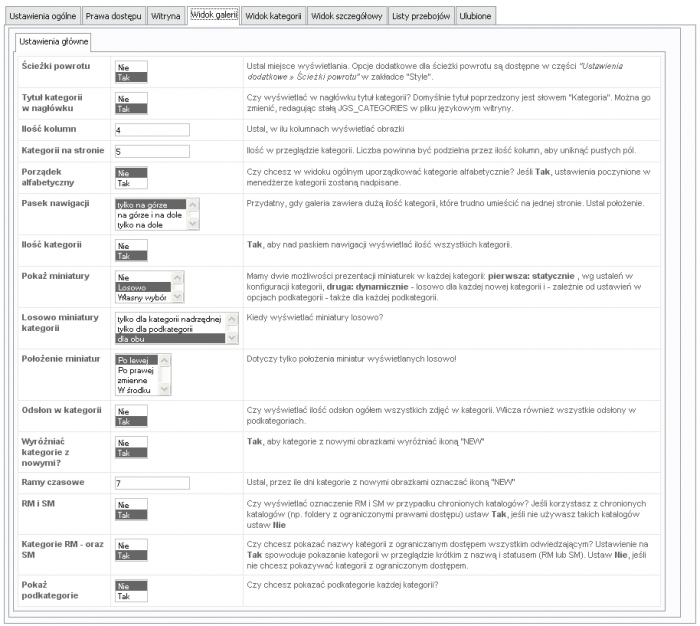Joomgallery/Konfiguracja widoku galerii
Z Joomla!WikiPL
(Przekierowano z Joomgallery/Konfiguracja widoków)
Spis treści
Widok galerii
- Ścieżki powrotu [Gallery Pathway]: Czy w widoku ogólnym galerii wyświetlać ścieżkę powrotu? Ścieżka składa się z odnośnika do strony widoku ogólnego i kolejnych okruszków drogi przez kategorie i podkategorie.
- Tytuł kategorii w nagłówku [Category Header]: Czy w nagłówku wyświetlać tytuł kategorii? Domyślnie tytuł poprzedzony jest słowem "Kategoria", co można zmienić, redagując stałą JGS_CATEGORIES w pliku językowym witryny.
- Ilość kolumn [Number of Columns]: Ustal, w ilu kolumnach wyświetlać obrazki
- Kategorii na stronie [Categories per page]: Ilość w przeglądzie kategorii. Liczba powinna być podzielna przez ilość kolumn, aby uniknąć pustych pól.
- Porządek alfabetyczny [Alphabetical Order]: Czy chcesz w widoku ogólnym uporządkować kategorie alfabetycznie? Jeśli Tak, ustawienia poczynione w menedżerze kategorii zostaną nadpisane.
- Pasek nawigacji [Show Page Navigation]: Przydatny, gdy galeria zawiera dużą ilość kategorii, które trudno umieścić na jednej stronie. Ustal położenie.
- Ilość kategorii [Display number of categories]: Tak, aby nad paskiem nawigacji wyświetlać ilość wszystkich kategorii.
- Pokaż miniatury [Show Thumbnails]: Mamy dwie możliwości prezentacji miniaturek w każdej kategorii. Pierwsza - statycznie, według ustaleń w konfiguracji kategorii, oraz druga: dynamicznie - losowo dla każdej nowej kategorii i - zależnie od ustawień w opcjach podkategorii - także dla każdej podkategorii.
- Losowo miniatury kategorii [Random Thumbnail]: Kiedy wyświetlać miniatury losowo?
- Położenie miniatur [Alignment of Thumbnails]: Dotyczy tylko położenia miniatur wyświetlanych losowo!
- Odsłon w kategorii [Display category hits]: Czy wyświetlać ilość odsłon ogółem wszystkich zdjęć w kategorii. Wlicza również wszystkie odsłony w podkategoriach.
- Wyróżniać kategorie z nowymi? [Highlight New Categories?]: Tak, aby kategorie z nowymi obrazkami wyróżniać ikoną "NOWE"
- Ramy czasowe [Highlighting Timeframe]: Ustal, przez ile dni kategorie z nowymi obrazkami oznaczać ikoną "NOWE"
- RM i SM [Show RM and SM]: Czy wyświetlać oznaczenie RM i SM w przypadku chronionych katalogów? Jeśli korzystasz z chronionych katalogów (np. foldery z ograniczonymi prawami dostępu) ustaw Tak, jeśli nie używasz takich katalogów ustaw Nie
- Kategorie RM - oraz SM [Display RM- and SM Categories]: Czy chcesz pokazać nazwy kategorii z ograniczanym dostępem wszystkim odwiedzającym? Ustawienie na Tak spowoduje pokazanie kategorii w przeglądzie z nazwą i statusem (RM lub SM). Ustaw Nie, jeśli nie chcesz pokazywać kategorii z ograniczonym dostępem.
- Pokaż podkategorie [Display Subcategories]: Czy chcesz pokazać podkategorie każdej kategorii?